Tạo video trên đầu tìm kiếm bằng các trình chỉnh sửa siêu dữ liệu MP4 này
Giả sử bạn là một người có ảnh hưởng trên mạng xã hội đầy tham vọng. Bạn muốn đưa các video clip của mình lên các tìm kiếm hàng đầu. Trong trường hợp đó, điều cần thiết là phải chỉnh sửa thông tin của video hay còn gọi là siêu dữ liệu. Bạn có thể tự hỏi làm thế nào để chỉnh sửa siêu dữ liệu của tệp. Đừng lo lắng nữa. Để giúp bạn, bạn có thể dựa vào bài đăng này để làm cho video của bạn ở trên cùng. Chúng tôi sẽ cung cấp cho bạn bốn điều đáng khen ngợi nhất Trình chỉnh sửa siêu dữ liệu MP4 trên Windows và Mac. Vui lòng xem danh sách các chương trình này bên dưới và xem chương trình nào bạn nghĩ sẽ giảm tải cho mình.
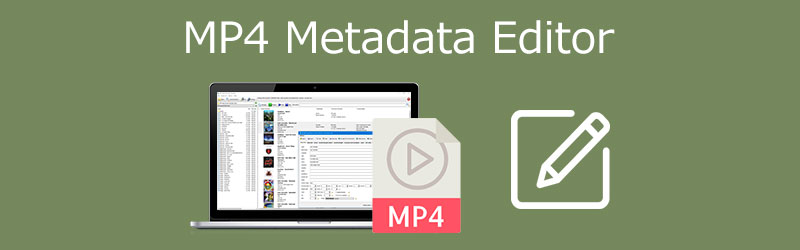
- Phần 1. Bốn trình chỉnh sửa siêu dữ liệu MP4 tốt nhất cho Mac và Windows 10
- Phần 2. Cách chỉnh sửa thông tin siêu dữ liệu MP4
- Phần 3. Câu hỏi thường gặp về Trình chỉnh sửa siêu dữ liệu MP4
Phần 1. Bốn trình chỉnh sửa siêu dữ liệu MP4 tốt nhất cho Mac và Windows 10
Để cập nhật nhiều tệp của bạn hoặc riêng lẻ, hãy sử dụng danh sách các trình chỉnh sửa video siêu dữ liệu tốt nhất của chúng tôi. Bất kỳ ai đang tìm kiếm dữ liệu của bạn sau này sẽ rất biết ơn!
1. Vidmore Video Converter
Đầu tiên trong danh sách các chương trình được đề xuất nhiều nhất sẽ giúp bạn chỉnh sửa siêu dữ liệu của video clip là Vidmore Video Converter. Nó là một chương trình được xây dựng với các công cụ chỉnh sửa chuyên nghiệp, nhưng nó có một giao diện thân thiện. Và nó có sẵn trên cả thiết bị Mac và Windows. Bạn sẽ không phải gặp vấn đề về khả năng tương thích của công cụ vì Vidmore hỗ trợ hơn 200 định dạng tệp. Với các công cụ chỉnh sửa trực quan, bạn có thể dễ dàng sửa đổi các đoạn âm thanh hoặc video yêu thích nhất của mình. Nó cho phép bạn hợp nhất, cắt và xén tệp của mình. Bên cạnh đó, bạn có thể nhập thông tin vào tệp của mình mà không phức tạp, chẳng hạn như Tiêu đề, Nghệ sĩ, Chủ đề, Thể loại, v.v. Với sự trợ giúp của quá trình chuyển đổi nhanh chóng, bạn có thể nhanh chóng đăng các video clip của mình. Và không giống như các trình chỉnh sửa siêu dữ liệu MP4 khác, công cụ này vẫn hoạt động hiệu quả ngay cả khi không có kết nối internet.
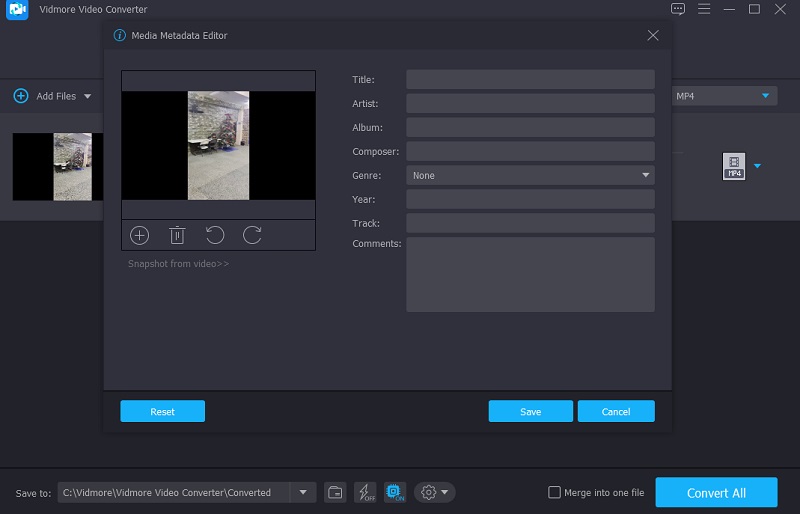
2. Trình chỉnh sửa thẻ âm thanh video MP4
Trình chỉnh sửa thẻ âm thanh video MP4 là một trong những trình chỉnh sửa thẻ MP4 có khả năng nhất. Nó cũng hỗ trợ chỉnh sửa các định dạng tệp khác như M4V, M4A, M4B, ALAC (Apple Lossless) và 3GP. Nó cũng có một thanh tìm kiếm mạnh mẽ để nhanh chóng tìm thấy nội dung video và nhạc trong bộ sưu tập của bạn. Tiện ích này cài đặt nhanh chóng và có trải nghiệm người dùng dễ sử dụng. Bạn có thể thay đổi các chi tiết cơ bản trong phần mềm này, chẳng hạn như nghệ sĩ, chủ đề, tiêu đề, tên chương trình và thậm chí cả những người tham gia.
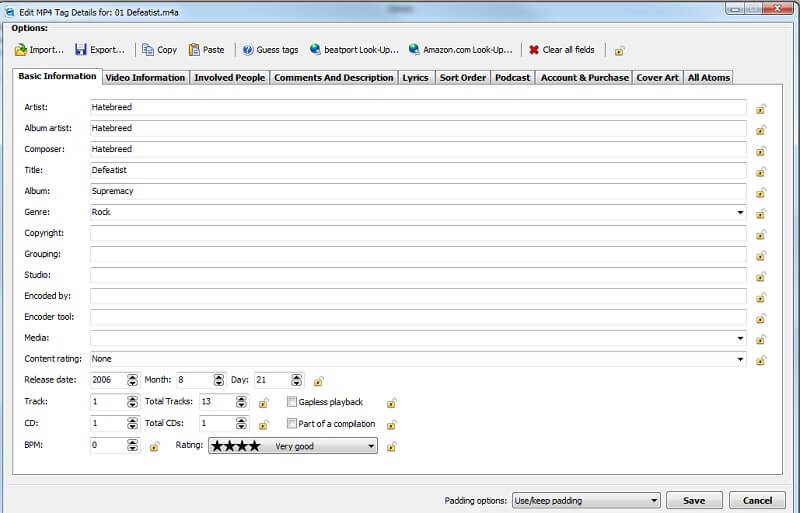
3. Thẻ tự động MP4
Nếu bạn có thiết bị Mac, bạn cũng nên có phần mềm đáp ứng các yêu cầu của nó. Do đó, nếu bạn đang tìm kiếm một trình chỉnh sửa siêu dữ liệu MP4 hoạt động trên Mac, thì MP4 Auto Tag là một lựa chọn tốt. Bạn có thể nhanh chóng thay đổi thông tin của các video clip bằng ứng dụng này. Có thể thêm các thẻ chỉnh sửa lỗi thời, không đầy đủ hoặc không chính xác. Đồng thời, bạn có thể nhanh chóng thêm thẻ vào phim cá nhân của riêng mình bằng giao diện đơn giản của ứng dụng. Nó không phải là một chương trình chỉnh sửa MP4 tuyệt vời, nhưng nó đủ để sửa đổi siêu dữ liệu.
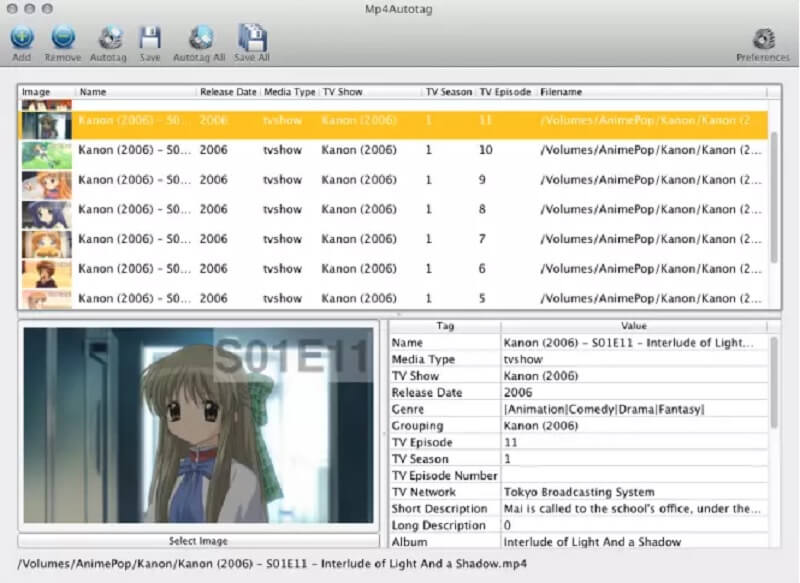
4. VLC Media Player
VLC Media Player là một trình phát đa phương tiện có thể thích ứng và đa dạng đi kèm với nhiều tính năng khác nhau. Nó hỗ trợ phần lớn các định dạng đa phương tiện, cho phép bạn thưởng thức các bản ghi âm và video yêu thích của mình. Bên cạnh đó, nó có các công cụ chỉnh sửa. Một trong nhiều chức năng của nó là khả năng chỉnh sửa siêu dữ liệu của các tệp phương tiện. Nó cho phép bạn dễ dàng thêm các thẻ mới vào các tệp phương tiện hoặc cập nhật các thẻ hiện có. Nó là nỗ lực và đơn giản.
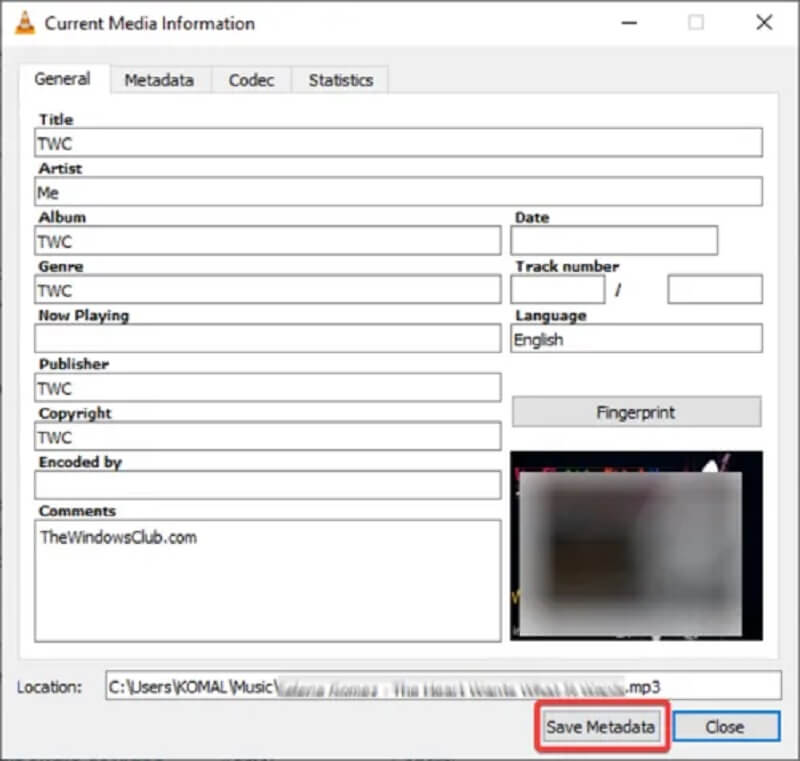
Phần 2. Cách chỉnh sửa thông tin siêu dữ liệu MP4
Bạn có thể đang quét qua internet để tìm trình chỉnh sửa siêu dữ liệu được chấp nhận nhất cho tệp của mình và lo lắng về việc sử dụng chương trình nào hoặc phần mềm nào phù hợp với kỹ năng của bạn. Do đó, đây là một giải pháp cho bạn. Bạn có thể hoàn toàn dựa vào Vidmore Video Converter. Tất cả những gì bạn phải làm là làm theo một số bước được nêu dưới đây.
Bước 1: Tải xuống Trình chỉnh sửa siêu dữ liệu MP4
Trước tiên, bạn phải tải xuống chương trình này bằng cách nhấp vào Tải xuống nút phía dưới. Sau đó, hãy cài đặt chương trình và cho phép nó hoạt động trên thiết bị của bạn. Sau khi tải thành công Vidmore Video Converter, bây giờ bạn có thể khởi chạy nó.
Bước 2: Thêm tệp MP4
Khi bạn mở công cụ lần đầu tiên, bạn sẽ thấy giao diện chính. Nhấn vào Thêm các tập tin ở góc trên cùng bên trái của trang hoặc chọn Thêm đăng nhập vào giữa màn hình để thêm tệp MP4 của bạn.
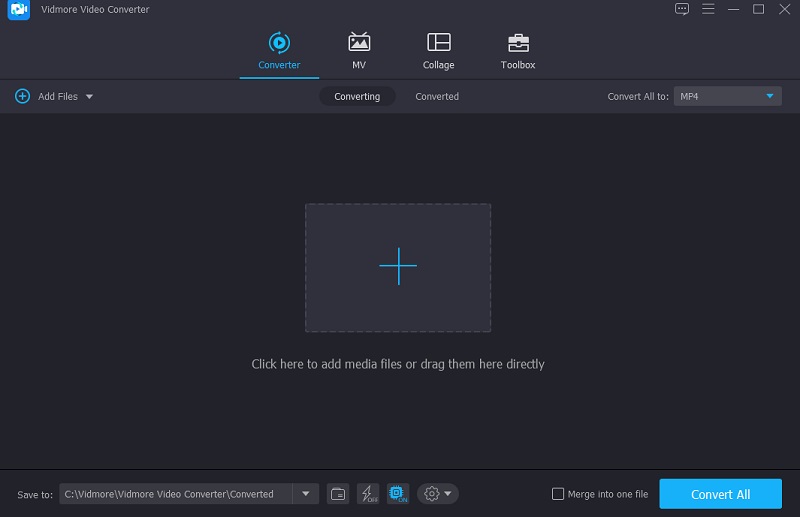
Bước 3: Chỉnh sửa siêu dữ liệu MP4
Sau khi thêm tệp MP4 vào Mốc thời gian, bây giờ bạn có thể thay đổi siêu dữ liệu. Di chuyển con trỏ của bạn trên biểu tượng chữ i màu xanh lam ở phía bên phải của bản âm thanh. Sau đó, bạn sẽ thấy các trường cần điền, chẳng hạn như Tiêu đề, Nghệ sĩ, Thể loại, và như thế. Nhập các chi tiết bạn muốn xuất hiện trên tệp MP4 của mình.
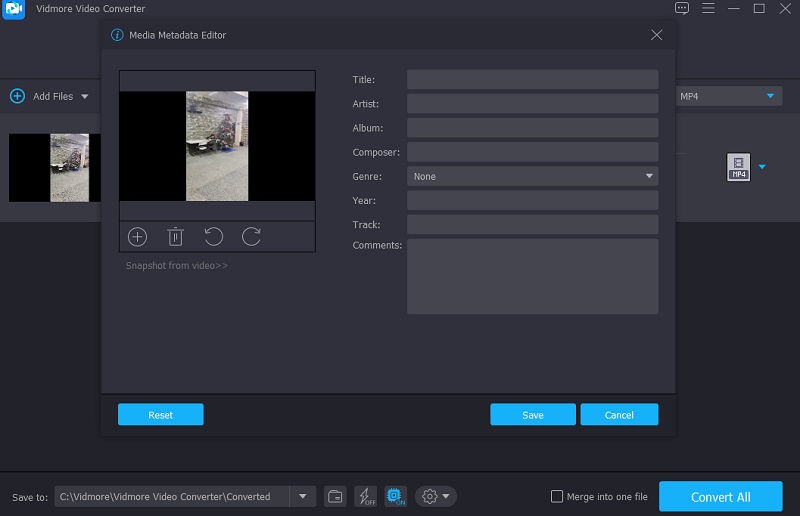
Ngoài ra, bạn có thể thay đổi hình ảnh bìa của các bản âm thanh. Nhấn vào Thêm biểu tượng xuất hiện bên dưới khung và chọn ảnh bạn muốn xem mỗi khi phát tệp âm thanh trên trình phát đa phương tiện từ Thư viện. Sau đó, nhấn Tiết kiệm cái nút.
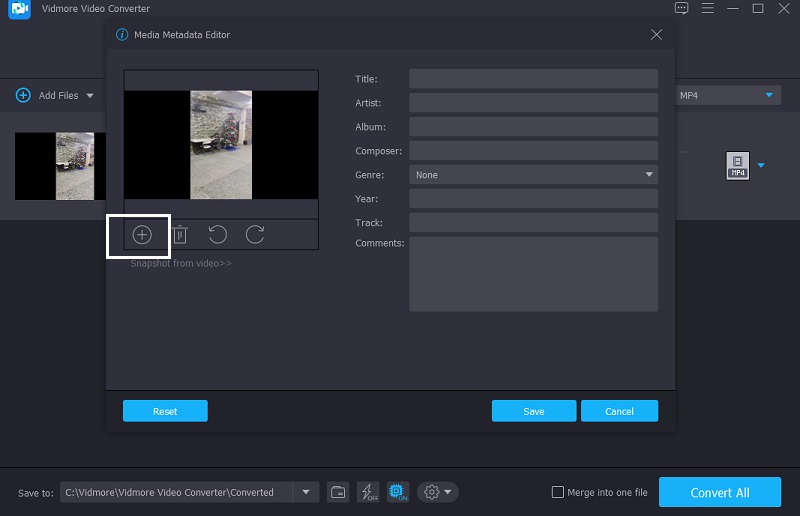
Bước 4: Chuyển đổi tệp MP4
Cuối cùng, sau khi nhập dữ liệu trên video clip và thêm ảnh bìa, bạn có thể bắt đầu quá trình chuyển đổi. Để thực hiện các thay đổi vĩnh viễn, hãy nhấp vào Chuyển đổi tất cả và đợi quá trình chuyển đổi hoàn tất.
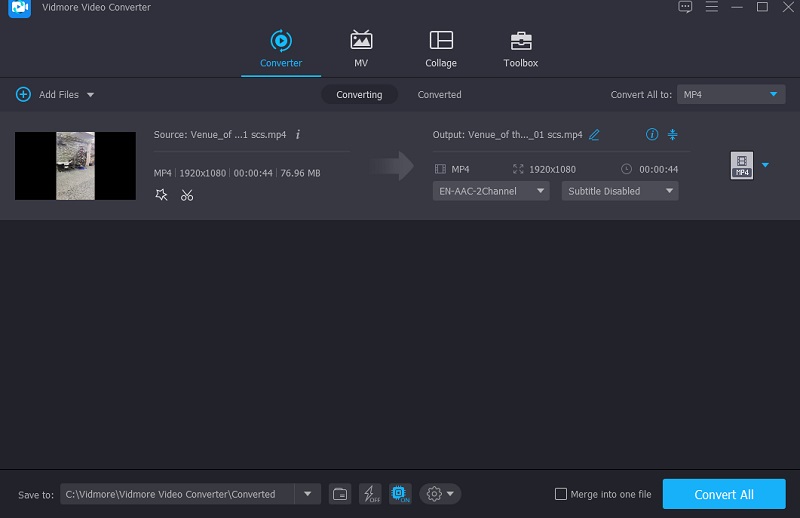
Phần 3. Câu hỏi thường gặp về Trình chỉnh sửa siêu dữ liệu MP4
Có trình chỉnh sửa siêu dữ liệu trực tuyến không?
Có, bạn có thể sử dụng GroupDocs miễn phí. Siêu dữ liệu có sẵn trên mọi hệ điều hành có trình duyệt web. Trình chỉnh sửa siêu dữ liệu tệp trực tuyến này không cần cài đặt chương trình nào.
Làm cách nào để xóa thông tin khỏi tệp MP4 trên máy Mac?
Để bắt đầu, hãy khởi chạy iTunes trên máy Mac của bạn. Sau đó, ở bên trái, chọn Phim hoặc Tập phim truyền hình. Sau đó, chọn video bạn muốn sửa đổi, bấm chuột phải vào video đó, rồi chọn Nhận thông tin. Sau đó, nhấp vào Video, chọn mọi trường dữ liệu và nhấn Xóa. Cuối cùng, nhấp vào Thông tin, chọn từng vùng dữ liệu, rồi nhấn Xóa.
Có trình chỉnh sửa siêu dữ liệu MP4 trên Linux không?
Một trong những trình chỉnh sửa siêu dữ liệu MP4 đáng khen ngợi nhất trên Linux là VLC Media Player.
Phần kết luận
Thông qua sự giúp đỡ của trình chỉnh sửa siêu dữ liệu MP4 miễn phí trên Mac và Windows được viết trên bài đăng trên, giờ đây bạn có cơ hội trở thành người đứng đầu trong kết quả tìm kiếm! Nhìn thấy? Chỉnh sửa siêu dữ liệu không phải là một vấn đề lớn kể từ hôm nay. Chỉ cần cài đặt chương trình mà bạn nghĩ sẽ giúp bạn chỉnh sửa siêu dữ liệu của tệp. Nhưng giả sử bạn đang tìm kiếm một trình chỉnh sửa siêu dữ liệu MP4 dễ sử dụng. Trong trường hợp đó, bạn có thể truy cập Vidmore Video Converter, vì bạn có thể thay đổi siêu dữ liệu của tệp chỉ trong vài giây.


